Hoe luister je naar Spotify Steam Deck tijdens het gamen?
De Steam Deck-computer, die op SteamOS draait, stelt de gebruikers in staat alles op zijn systeem te doen, dus je kunt er eenvoudig alles op installeren wat je wilt. Dit verklaart goed waarom het zeker mogelijk is om tijdens het spelen van games van Spotify op Steam Deck te genieten. De Desktop-modus is erg gemakkelijk in de omgang, waardoor het voor gebruikers gemakkelijk is om niet-Steam-programma's te downloaden en erop te installeren.
In de discussie later zal ik je de eenvoudige installatiehandleiding laten zien Spotify Steam-deck samen met een korte handleiding over hoe het op het genoemde apparaat te gebruiken. Deze omvatten het downloaden van tracks en het overbrengen van een bepaald apparaat naar Steam Deck.
Inhoudsopgave Deel 1. Hoe kun je Spotify op Steam Deck installeren?Deel 2. Hoe speel je Spotify op Steam Deck tijdens het gamen?Deel 3. Spotify spelen op Steam Deck via webbrowserDeel 4. Spotify spelen op Steam Deck via BluetoothDeel 5. Hoe speel je Spotify onbeperkt op Steam Deck?Conclusie
Deel 1. Hoe kun je Spotify op Steam Deck installeren?
Werkt Spotify aan Stoomdeck? Ja! Met Steam Deck kunnen gebruikers naar hun samengestelde afspeellijsten op Spotify luisteren. Bij het installeren van Spotify op uw Steam Deck zijn er enkele belangrijke dingen die u van tevoren moet onthouden en voorbereiden om fouten tijdens het proces te voorkomen:
- Het eerste van de Spotify Steam Deck-gids is dat je een stabiele internetverbinding nodig hebt om de applicatie te downloaden en door te gaan met de installatie. Dit is ook essentieel als je op het punt staat te beginnen met streamen.
- Je hebt een Spotify-account nodig, ongeacht of het Spotify Premium is of niet. Als u het gratis account wilt gebruiken, moet u rekening houden met de advertenties die tijdens het streamen verschijnen.
Nadat je de nodige dingen hebt voorbereid, kun je doorgaan met het installeren van Spotify op Steam Deck. Bekijk hieronder de volledige procedure.
Stap 1. Overschakelen naar bureaubladmodus
- Om Spotify op Steam Deck te installeren, moet je eerst je Steam Deck in de desktopmodus instellen. Nadat je je apparaat hebt gestart, tik je snel op de Steam-knop in de linkerbenedenhoek.
- Dit toont u opties waarbij u de aan / uit-knop moet selecteren. Onder de onthulde opties klikt u op Overschakelen naar bureaublad.
Stap 2. Installeer de Spotify-app op Steam Deck
- Vervolgens gaat u naar de Discover Store door simpelweg op het Discover-pictogram onderaan te klikken.
- Druk op Zoeken en zodra het toetsenbord is verschenen, typt u Spotify. Klik daarna op Enter. Klik in de resultaten op Spotify.
- Om Spotify aan Steam Deck toe te voegen, drukt u op de knop Installeren naast de Spotify-app om door te gaan met de installatie.

Deel 2. Hoe speel je Spotify op Steam Deck tijdens het gamen?
Hoe log ik na de installatie in op Spotify op Steam Deck? Nu kunt u op de afspeelknop drukken om de Spotify-app te starten. Log in op uw Spotify Music-account met het wachtwoord. Als je Spotify in de normale spelmodus wilt gebruiken, moet je Spotify eerst opnemen in de lijst met niet-Steam-applicaties in de Steam-bibliotheek. Dus het tweede ding van de Spotify Steam Deck-gids die hier wordt gedeeld: voeg Spotify toe aan je Steam-bibliotheek. Volg de onderstaande procedure.
Stap 1. Voeg Spotify toe aan de Steam-bibliotheek
- Nadat je hebt gecontroleerd of je Steam Deck al is ingesteld op de desktopmodus, ga je naar je Steam-applicatie en ga je naar de bibliotheek.
- Kijk naar de linkerbenedenhoek van het scherm en klik op de knop Een spel toevoegen. Tik daarna op de optie Een niet-Steam-spel toevoegen.
- Kies Spotify in het weergegeven venster. Selecteer vervolgens het tabblad Geselecteerde programma's toevoegen.
- Als u klaar bent, controleert u of de Spotify-app in uw verzameling verschijnt.
Stap 2. Speel Spotify op Steam Deck tijdens het gamen
- Hoe muziek streamen tijdens het gamen op Steam Deck? Terug naar je Steam-bibliotheek in de Spelmodus en tik vervolgens op het niet-Steam-tabblad.
- Vanaf hier ziet u de Spotify-app en selecteert u deze.
- Je kunt Spotify vervolgens laten draaien door terug te gaan naar je gamebibliotheek en een andere game te kiezen om te spelen.

Deel 3. Spotify spelen op Steam Deck via webbrowser
Naast het downloaden en installeren van de Spotify-app rechtstreeks op je Steam Deck, zijn er meer alternatieve manieren om Spotify-muziek op Steam Deck af te spelen. Steam Deck is een complete pc met Linux. Dat betekent dat het gebruikers ook in staat stelt browsers zoals Google Chrome en Firefox te installeren om aan hun surfbehoeften op internet te voldoen. Hier delen we de derde Spotify Steam Deck-tip: installeer een webbrowser op Steam Deck en gebruik deze vervolgens om Spotify te spelen.
Stap 1. Installeer de webbrowser op Steam Deck
- Schakel eerst over naar de bureaubladmodus op Steam Deck.
- Zoek naar de gewenste webbrowser in de Discover Store. Hier raad ik Google Chrome aan. Klik vervolgens op Installeren om de webbrowser te downloaden.
- Open nu Steam in de desktopmodus. Linksonder moet er een plusteken staan. Klik erop en selecteer 'Een niet-stoomsnelkoppeling toevoegen'.
- Blader door de Google Chrome-snelkoppeling en voeg deze toe aan de bibliotheek. Het pictogram zou nu moeten verschijnen in de Spelmodus.
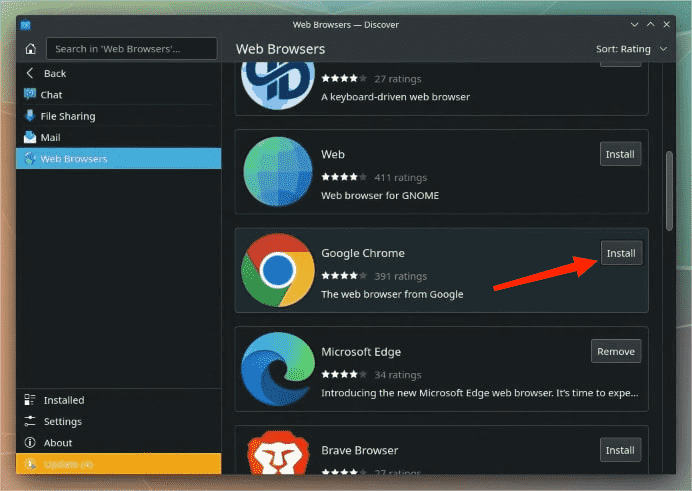
Stap 2. Speel muziek af op Steam Deck vanuit Spotify Web Player
- Schakel nu terug naar de spelmodus op Steam Deck en ga naar het tabblad 'Niet-Steam' om daar de snelkoppeling voor Google Chrome te zien. Klik erop om de browser te openen.
- Ga vervolgens naar de officiële website van Spotify.
- Log in op uw Spotify-account.
- Nu kun je beginnen met het afspelen van Spotify-nummers op Steam Deck.
Deel 4. Spotify spelen op Steam Deck via Bluetooth
Een andere manier om Spotify op Steam Deck te spelen is door Bluetooth te gebruiken. We willen de vierde Spotify Steam Deck-tip delen: koppel je Steam Deck-apparaat met elke mobiele telefoon met een Spotify-app.
- Start je Steam Deck en ga verder naar het gedeelte Instellingen door op de Steam-knop onderaan te drukken. Zoek in het gedeelte Instellingen naar de Bluetooth-functie en schakel deze in.
- Zorg ervoor dat de Bluetooth-functie op uw telefoon ook is geactiveerd.
- Koppel de twee apparaten en wacht tot de verbinding stabiel is.
- Als je klaar bent, kun je beginnen met het streamen van Spotify op Steam Deck.
Deel 5. Hoe speel je Spotify onbeperkt op Steam Deck?
Andere gebruikers zullen misschien merken dat het streamen van Spotify op Steam Deck enkele beperkingen heeft, vooral Spotify-vrije gebruikers. De vervelende advertenties kunnen plotseling in nummers verschijnen, tenzij je je abonneert op een van de Premium-abonnementen van Spotify. Bovendien mogen gratis gebruikers geen muziek downloaden als lokale kopie. Je kunt geen muziek offline afspelen tijdens het gamen op Steam Deck.
Hoe Spotify-muziek gratis downloaden voor offline afspelen? Gelukkig delen we in dit deel de beste Spotify Steam Deck-tip. Muziek downloaden van Spotify zal niet zo'n gedoe en moeilijk zijn vanwege de professionele tool genaamd AMuziekSoft Spotify Music Converter.
Probeer hier gratis de software van AMusicSoft, dan kun je tijdens het gamen onbeperkt genieten van Spotify-muziek!
Download gratis Download gratis
Waarom kiezen voor AMusicSoft?
AMusicSoft software is uitgerust met functies waar gebruikers zeker van zullen houden, inclusief de mogelijkheid om meerdere output formaten te produceren die gemakkelijk toegankelijk zijn op meer dan één apparaat. De formaten die u via deze tool kunt hebben zijn MP3, WAV, FLAC, AAC, AC3 en M4A. Zie Hoe Spotify naar MP3 te converteren >>
Een andere geweldige functie is dat AMusicSoft de DRM-beveiliging verwijdert. Dit betekent dat je Spotify-nummers naar elk apparaat kunt overbrengen en ze daarop kunt afspelen. Naast Steam Deck kun je Spotify-muziek ook afspelen op andere spelconsoles zoals PS4. Zie Hoe Spotify op PS4 te spelen >>
Daarnaast heeft AMusicSoft een 5x snelheid die een kortere wachttijd kan garanderen totdat alle processen zijn voltooid. Met deze tool kunt u er ook zeker van zijn dat de bestanden de hoogste audiokwaliteit hebben die precies hetzelfde is als de originele bestanden.
Stap om Spotify-nummers te downloaden via AMuziekSoft
- Om deze tool te gebruiken, start u gewoon uw browser en gaat u naar de website van AMusicSoft en klikt u op de knop Downloaden om het te downloaden. De installatie zou alleen al een paar minuten moeten duren.
Download gratis Download gratis
- Daarna kunt u eenvoudig de nummers die u wilt downloaden verplaatsen, maar ook converteren van Spotify naar de interface van AMusicSoft Spotify Music Converter met behulp van de drag-and-drop-methode.

- Om Spotify-nummers voor Steam Deck te downloaden, kunt u vervolgens het juiste uitvoerformaat kiezen, evenals de kwaliteitsopties die u het meest aanspreken.

- Om het conversieproces te starten, kiest u de optie die dan volledig impliceert op "Converteren" in het menu.

- Zodra de bestanden zijn geconverteerd en gedownload op uw apparaat, hoeft u alleen nog deze kopieën over te zetten naar uw Steam Deck-apparaat. Zorg ervoor dat het is ingesteld op Desktop-modus om Spotify zonder problemen op Steam Deck te spelen.
Conclusie
In de bovenstaande discussie zijn de eenvoudigste Spotify Steam Deck-tips besproken die gebruikers kunnen proberen om de beste muziekervaring te krijgen tijdens het spelen van Spotify op Steam Deck. Onder de gegeven methoden, zoals Bluetooth, webbrowser, Spotify-app en professionele tool, zou ik aanraden AMuziekSoft Spotify Music Converter het beste omdat je hiermee zelfs gemakkelijk en gemakkelijk kopieën van Spotify-afspeellijsten en -nummers kunt downloaden. Trouwens, deze kopieën zijn helemaal van jou om te houden als ze eenmaal succesvol zijn geconverteerd.
Mensen Lees ook
- Spotify op PS4 werkt niet: hoe dit te verhelpen
- Is Spotify gratis op PS4: hier is het antwoord
- "Kun je Spotify op Twitch spelen" - ontdek hoe!
- Hoe Spotify op Xbox 360 te luisteren: een gids voor jou
- Lees hier hoe u Spotify op Xbox One kunt spelen
- Hoe luister je naar Spotify On Discord met of zonder Premium
- Verbind Spotify met Discord op pc, Mac, iPhone en Android
Robert Fabry is een fervent blogger en een enthousiasteling die dol is op technologie. Misschien kan hij je besmetten door wat tips te delen. Hij heeft ook een passie voor muziek en heeft voor AMusicSoft over deze onderwerpen geschreven.